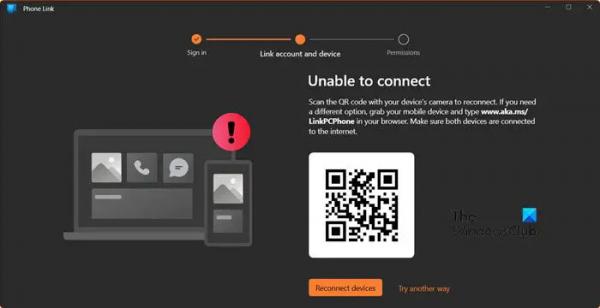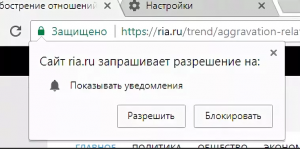При попытке подключить смартфон к компьютеру с помощью приложения Phone Link вы можете получить сообщение об ошибке, в котором говорится, что Phone Link не может подключиться. Эта ошибка появляется, когда пользователь сканирует QR-код с помощью приложения на своем телефоне. В этом посте мы увидим, как можно решить эту проблему и как можно легко подключиться к Phone Link.
Исправить ошибку «Телефонная ссылка не может подключиться»
Если Phone Link не может подключиться к Ссылка на винду приложение на вашем телефоне, следуйте решениям, указанным ниже.
- Перезапустите приложение
- Обновите ссылку на телефон и ссылку на приложения Windows.
- Убедитесь, что вы вошли в систему под той же учетной записью
- Подключиться с помощью PIN-кода
- Очистить кеш приложения «Ссылка на Windows»
- Восстановите или сбросьте приложение Phone Link.
Давайте поговорим о них подробно.
Программы для Windows, мобильные приложения, игры — ВСЁ БЕСПЛАТНО, в нашем закрытом телеграмм канале — Подписывайтесь:)
1) Перезапустите приложение.
Прежде всего, нам нужно перезапустить приложение Phone Link на вашем компьютере и Link to Windows на вашем телефоне. Перезапустить приложение на телефоне довольно просто, однако на компьютере вам необходимо завершить работу каждого экземпляра приложения. Чтобы сделать то же самое, откройте диспетчер задач, щелкните правой кнопкой мыши ссылку «Телефон» и выберите «Завершить задачу».
2) Обновите ссылку на телефон и ссылку на приложения Windows.
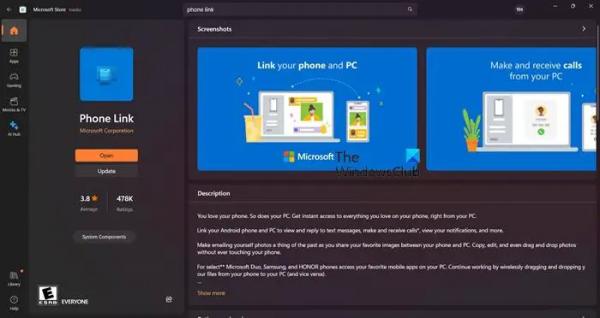
В случае несоответствия версий приложения Phone Link и приложения Link to Windows вы не сможете соединить два устройства. Поэтому нам необходимо убедиться, что оба приложения обновлены. Чтобы обновить ссылку на телефон, откройте Microsoft Store, найдите «Телефонная связь», а затем нажмите «Обновить». Аналогично обновите ссылка на винду приложение из магазина приложений вашего смартфона.
3) Убедитесь, что вы вошли в систему под той же учетной записью.
Чтобы соединение работало, вам необходимо убедиться, что вы вошли в систему под одной и той же учетной записью на телефоне и компьютере. Если вы вошли в систему под разными учетными записями на обоих устройствах, выйдите из любого из двух, а затем войдите в систему под той же учетной записью. Надеюсь, он сделает всю работу за вас.
4) Подключитесь с помощью PIN-кода.
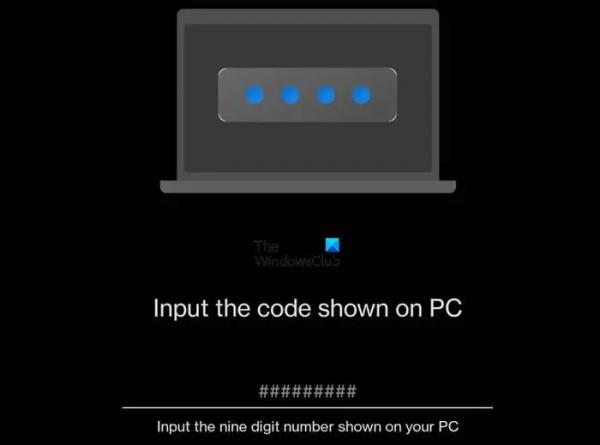
Если у вас не получается подключиться с помощью QR-кода, воспользуемся другим способом. Когда появится QR-код, нажмите Продолжить вручную без QR-кода. Затем нажмите «Продолжить».
Теперь откройте Ссылка на винду Приложение на телефоне, нажмите на свой профиль > ДОБАВИТЬ КОМПЬЮТЕР > Продолжить > Попробовать другой способ > Я вижу PIN-код и, наконец, введите PIN-код, который появится на экране вашего компьютера. Наконец, проверьте, решена ли проблема. Если вы не видите PIN-код, обратитесь к нашему руководству, чтобы решить эту проблему.
5) Очистите кеш приложения Link to Windows.
Приложение «Ссылка на Windows» на вашем телефоне может иметь поврежденный кэш. Из-за этого он не может подключиться к приложению Phone Link. Однако кеши не так уж важны для вас, поскольку в них не хранится ваша личная информация; следовательно, мы можем очистить его. Чтобы сделать то же самое, выполните действия, указанные ниже.
На устройствах Android
- Открыть Настройки.
- Идти к Приложения > Управление приложениями.
- Найдите «Ссылка для Windows», нажмите «Использование памяти», а затем нажмите «Ссылка для Windows». Очистить кэш.
На устройствах iOS
- Открыть Настройки.
- Перейдите к «Основные» > «Хранилище iPhone».
- Искать Ссылка для Windows и нажмите на него.
- Нажать на Выгрузить приложение > Выгрузить еще раз.
После очистки кеша проверьте, решена ли проблема.
6) Восстановите или перезагрузите приложение Phone Link.
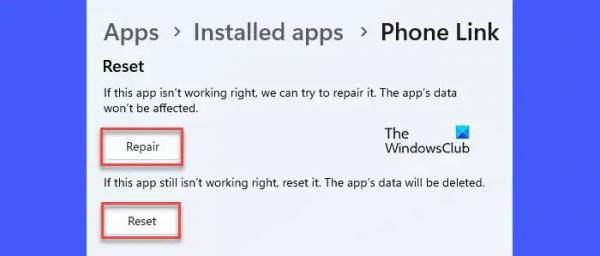
Если ничего не помогло, весьма вероятно, что приложение Phone Link на вашем компьютере повреждено или неправильно настроено. Microsoft включила возможность восстановления и сброса приложения. Чтобы сделать то же самое, выполните действия, указанные ниже.
- Открыть Настройки через Win+I.
- Идти к Приложения > Установленные приложения или Приложения и функции.
- Найдите ссылку на телефон.
- Windows 11: нажмите на три точки и выберите Расширенные настройки.
- Windows 10: выберите приложение и нажмите Расширенные настройки.
- Наконец, нажмите «Восстановить».
Если это не помогло, нажмите Перезагрузить. Это сделает всю работу за вас.
Надеемся, вы сможете решить проблему, используя решения, упомянутые в этом посте.
Читайте: Как отправить текстовое сообщение или SMS с помощью Phone Link?
Почему не работает телефонная связь?
Phone Link может не работать у вас по разным причинам, включая повреждение файлов и кеша приложения, неправильную настройку и многое другое. Если вы хотите решить проблему, ознакомьтесь с нашим руководством, чтобы узнать, что делать, если приложение Phone Link не работает на вашем компьютере.
Читайте: Как скопировать текст из изображения в приложении Phone Link в Windows?
Как сбросить ссылку на телефон?
Чтобы сбросить приложение Phone Link, откройте «Настройки» и перейдите в раздел «Настройки». Приложения > Установленные приложения. Теперь найдите приложение, нажмите на три точки и выберите «Дополнительные параметры». Там вы увидите кнопку «Сброс», нажмите на нее, и все готово.